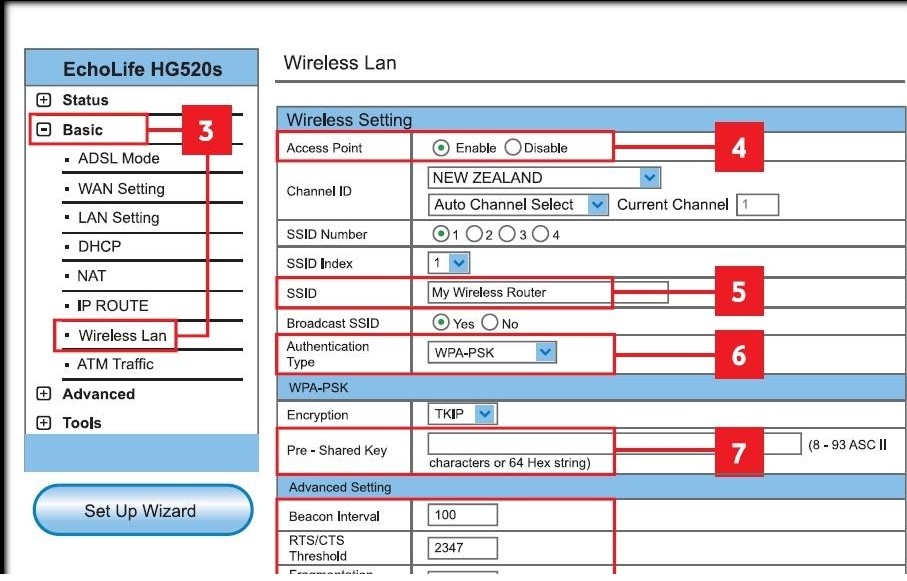Paz y misericordia de dios
Estimados seguidores, hoy les explicaremos el trabajo de la configuración del repetidor
ZTE
un modelo : ZTE H560N
la empresa fabricante: ZTE
Lo primero sobre el detector es que funciona con dos funciones primero
AP
Red cableada y dispositivos inalámbricos, para formar una WLAN inalámbrica, este dispositivo permite una cantidad de dispositivos hasta
Treinta en la mayoría de los tipos, con acceso a la red, y la expansión de estos dispositivos comenzó a fines de los noventa y principios del nuevo siglo.
Los dispositivos WAP se encuentran en la segunda capa del modelo OSI (interconexión de sistemas abiertos) y la capa DataLink.
De manera similar al hup, el AP usa ondas de radio para transmitir y recibir información basada en un conjunto de sistemas
Los estándares fueron desarrollados por IEEE y se conocen como IEEE 802.11 y los explicaré en el artículo Líderes con detalles aburridos, si Dios quiere.
1- El primero en aparecer fue Direct Sequence Spread Spectrum (DSSS) 802.11, que permitía que los dispositivos se comunicaran a 1-2 Mbps
2- El sistema de red inalámbrica 802.11b. Este sistema pertenece a los sistemas DSSS que pueden comunicarse a altas velocidades que van desde
Entre 4-11Mbps, que es el primer llamado Wi-Fi, que abordaremos más adelante.
3- Sistema 802.11g que transmite a 54Mbps
4- El sistema 802.11a, que también emite a una velocidad de 54 Mbps y puede alcanzar los 108 Mbps utilizando tecnología de duplicación de velocidad.
Estos sistemas tienen el término Wi-Fi (todos excepto 802.11), abreviatura de (Wireless Fidelity), y encontrará este símbolo escrito en los dispositivos
Inalámbrico como punto de acceso o enrutadores inalámbricos, lo que significa que este dispositivo es compatible con el sistema Wi-Fi aprobado a nivel mundial
Los sistemas Wi-Fi 802.11by 802.11g usan 2.4Ghz, mientras que 802.11a usa hastaLas ondas de radio utilizadas por Wi-Fi se pueden dividir en 5Ghz y los anchos de banda se pueden dividir en canales y saltos de frecuencia, como
Antes de iniciar la transmisión, cada punto de cruce espera un período de tiempo para hacer una escucha para detectar la frecuencia utilizada antes.
otros dispositivos y luego cambiar instantáneamente a otra frecuencia, lo que reduce las posibilidades de colisiones
Otras estructuras, las llamadas Lily pad, son una serie de AP distribuidos en un área grande, cada uno de los cuales está conectado.
a una red diferente, lo que crea puntos de acceso que permiten al usuario trabajar y acceder a Internet, por ejemplo, sin preocuparse por ningún
La red se conecta instantáneamente, por supuesto, aprovechando la función de itinerancia.
¿Qué es roaming? Se puede usar más de un AP en la misma red, lo que permite el proceso de roaming que brinda
La capacidad de un usuario de la red para pasar de un dominio de AP a otro sin experimentar interrupciones en la transmisión o pérdida de información.
Puede instalar una tarjeta de red inalámbrica en un dispositivo específico y convertirla a través de programas especiales, lo que permite que el dispositivo actúe como un punto de cruceEn lugar de usar AP normal, pero no da el mismo alcance que AP que puede extenderse dentro de paredes entre 150-300 pies, y en áreas abiertas puede llegar a 1000 pies. Fat AP y AP Thin, para Fat AP son puntos de cruce
Standalone contiene todas las herramientas necesarias para administrar la red inalámbrica, como las siguientes operaciones:
autenticación de usuario, cifrado inalámbrico, movilidad y gestión seguras, para ello es completamente independiente
Completamente separados entre sí y no necesita un dispositivo central para la administración y organización, y conéctese al conmutador para asegurar la comunicación con
Red cableada, PoE (Power over Ethernet)
En cuanto a los Thin AP, no son más que un convertidor de una señal cableada a una señal de radio, y están conectados a un dispositivo central llamado dispositivo central.
El controlador de acceso central organiza y administra todos los AP asociados con él y realiza todas las operaciones que mencionó.
Anteriormente, este tipo no necesita dar una dirección IP, funciona sin ella.

Al principio, explicamos que si elegíamos AP Estará vinculado a través de cable Genera una red con un nombre diferente al nombre de la red principal.
La otra opcion es extensor Qué conecta la red a través de Wi-Fi y sale de la red con el mismo nombre y contraseña

Lo primero que seguiremos es la explicación en la imagen para que la red esté conectada vía wifi, como en las imágenes anteriores.
Una vez que haya sido contactado con éxito
Podemos hacer un seguimiento ahora que seguimos a través de cualquier navegador e ir al siguiente enlace para que se abra la página de configuración con nosotros.
192.168.1.253
Aparecerá una página de la siguiente manera

Teclearemos nombre de usuario: admin
Y escribimos en Contraseña: admin Aquí está el mensaje de bienvenida y la introducción a la rapaz.
Aquí está el mensaje de bienvenida y la introducción a la rapaz.  Aquí elegiremos hacer la configuración manual y seguiremos el resto de la explicación.
Aquí elegiremos hacer la configuración manual y seguiremos el resto de la explicación.  y presione
y presione
escanear red
Nos mostrará todas las redes que nos rodean. Nos preocupamos por nuestra red privada. Haremos una conexión
Haremos una conexión

Le mostrará algunos detalles al respecto, el último de los cuales le dirá que ingrese la contraseña de Wi-Fi, y luego haga clic en participar
Entonces, enhorabuena, volverá a establecer una conexión con el nombre del enrutador, que será el mismo nombre que el enrutador.

Alguna información y algunas fotos
Equipado con LED
Cuando lo pones en la electricidad se enciende en rojo
Cuando llega el servicio de Internet, se ilumina en verde


Actualización
La configuración se explica en el video de nuestro canal de YouTube.
También te puede interesar
resolución lenta de problemas de internet
Configuración del enrutador HG630 V2
Explicación de la configuración del enrutador WE ZXHN H168N V3-1
Explicación del trabajo de la configuración del enrutador HG 532N huawei hg531
Explicación de la configuración del enrutador ZTE ZXHN H108N para WE y TEDATA
Explicación del trabajo de la configuración del repetidor ZTE, configuración del repetidor ZTE
Explicación de convertir un enrutador en un punto de acceso
Explicación de cómo agregar el DNS al enrutador TOTOLINK, versión ND300
Explicación de la modificación MTU del enrutador